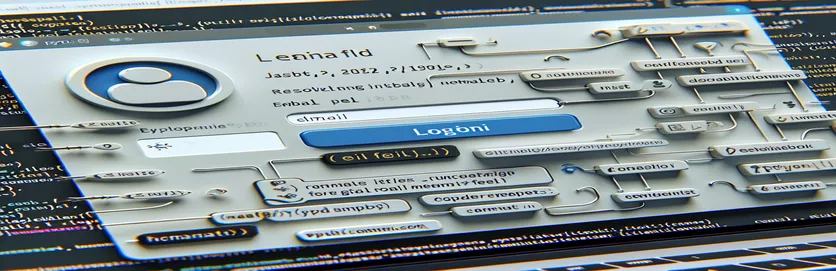Navigere i selenhindringer i Python
Automatisering av sosiale medieplattformer som Twitter har blitt en viktig del av moderne programvareutvikling, spesielt for oppgaver som testing, dataskraping og automatisering av repeterende oppgaver. Selenium, et kraftig verktøy for å automatisere nettlesere, tilbyr omfattende funksjoner for disse formålene, spesielt når det brukes med Python. Til tross for allsidigheten, møter utviklere ofte utfordringer, en av dem inkluderer vanskeligheter med å samhandle med webelementer. En vanlig hindring er manglende evne til å finne eller legge inn data i spesifikke felt, for eksempel e-postbokser, som er avgjørende for påloggings- eller registreringsprosesser.
Dette problemet kan stamme fra ulike faktorer, inkludert endringer i nettsidens struktur, dynamiske elementidentifikatorer eller til og med anti-bot-tiltak implementert av nettsteder. Når tradisjonelle metoder som XPath, ClassName, ID og Name ikke fungerer, etterlater det utviklere i en binding, ute av stand til å fortsette med automatiseringsoppgavene sine. Fraværet av feilmeldinger kompliserer situasjonen ytterligere, noe som gjør det vanskelig å diagnostisere og rette opp problemet. Dette scenariet krever en dypere forståelse av Seleniums evner og kanskje et dykk inn i alternative strategier for elementplassering og interaksjon.
| Kommando | Beskrivelse |
|---|---|
| from selenium import webdriver | Importerer WebDriver fra Selenium-pakken, og gir kontroll over en nettleser. |
| driver = webdriver.Chrome() | Initialiserer en ny forekomst av Chrome-nettleseren. |
| driver.get("URL") | Navigerer til en spesifisert URL med nettleseren. |
| WebDriverWait(driver, 10) | Venter til en viss tilstand er sann i opptil 10 sekunder før du fortsetter. |
| EC.visibility_of_element_located((By.XPATH, 'xpath')) | Venter til et element er synlig på nettsiden, lokalisert av XPATH. |
| element.send_keys("text") | Skriver den angitte teksten inn i et valgt element. |
| Keys.RETURN | Simulerer å trykke på Enter-tasten i et inndatafelt. |
| driver.quit() | Lukker nettleseren og avslutter WebDriver-økten. |
| By.CSS_SELECTOR, "selector" | Finner elementer ved hjelp av CSS-velgere, og tilbyr mer spesifisitet enn andre metoder. |
| EC.element_to_be_clickable((By.CSS_SELECTOR, "selector")) | Venter til et element kan klikkes, lokalisert av CSS Selector. |
Dybdeanalyse av Selenium-skript for Twitter-automatisering
Skriptene som tilbys er designet for å automatisere prosessen med å logge på Twitter ved å bruke Selenium i Python, og løser det vanlige problemet med å ikke kunne legge inn en e-postadresse i påloggingsfeltet. Det første skriptet initialiserer en Chrome-nettleserøkt ved å bruke `webdriver.Chrome()`, og navigerer deretter til Twitters påloggingsside med `driver.get()`. Dette trinnet er avgjørende for å sikre at automatiseringen starter på riktig nettside. En gang på påloggingssiden bruker skriptet `WebDriverWait` sammen med `EC.visibility_of_element_located` for å vente på at e-postinndatafeltet blir synlig. Denne metoden er mer pålitelig enn umiddelbar elementvalg, da den tar høyde for muligheten for dynamisk sideinnlasting der elementer kanskje ikke er tilgjengelig umiddelbart. Bruken av `By.XPATH` for å finne inndatafeltet for e-post er en direkte tilnærming for å identifisere nettelementer basert på HTML-strukturen deres. Etter å ha funnet e-postfeltet, legger `send_keys()` inn den angitte e-postadressen i feltet. Denne handlingen etterligner brukerinndata, og fyller ut e-postadressen etter behov for pålogging.
Etter inntasting av e-post, venter skriptet på samme måte på at passordfeltet blir synlig, skriver deretter inn passordet og starter påloggingsprosessen ved å sende et 'RETURN'-tastetrykk, som simulerer å klikke på påloggingsknappen. Denne sekvensielle tilnærmingen, fra åpning av nettleseren til pålogging, eksemplifiserer et grunnleggende, men kraftig brukstilfelle av Selenium for automatisering av nettinteraksjoner. Det andre skriptet utforsker en alternativ metode som bruker CSS-velgere med `By.CSS_SELECTOR`, og viser en annen strategi for elementplassering som kan være mer effektiv i visse scenarier der XPATH feiler eller er mindre effektiv. CSS-velgere tilbyr en kortfattet og ofte mer lesbar måte å finne elementer på, spesielt når du arbeider med komplekse nettsider. Valget mellom XPATH- og CSS-velgere avhenger i stor grad av de spesifikke kravene og begrensningene til webapplikasjonen som automatiseres. Begge skriptene avsluttes med en kort pause for å observere resultatet, etterfulgt av lukking av nettleseren med `driver.quit()`, avslutter økten rent og sikrer at ingen prosesser henger igjen, noe som er en beste praksis for webautomatiseringsskript.
Overvinne e-postutfordringer i Twitter-automatisering via Selenium
Python & Selenium Script
from selenium import webdriverfrom selenium.webdriver.common.keys import Keysfrom selenium.webdriver.common.by import Byfrom selenium.webdriver.support.ui import WebDriverWaitfrom selenium.webdriver.support import expected_conditions as ECimport timedriver = webdriver.Chrome()driver.get("https://twitter.com/login")wait = WebDriverWait(driver, 10)# Wait for the email input box to be presentemail_input = wait.until(EC.visibility_of_element_located((By.XPATH, '//input[@name="session[username_or_email]"]')))email_input.send_keys("your_email@example.com")# Wait for the password input box to be presentpassword_input = wait.until(EC.visibility_of_element_located((By.XPATH, '//input[@name="session[password]"]')))password_input.send_keys("your_password")password_input.send_keys(Keys.RETURN)# Optionally, add more steps here to automate further actionstime.sleep(5) # Wait a bit for the page to load or for further actionsdriver.quit()
Alternativ tilnærming for e-postfeltautomatisering i Selenium
Bruk av eksplisitte ventetider i Selenium med Python
from selenium import webdriverfrom selenium.webdriver.chrome.options import Optionsfrom selenium.webdriver.common.by import Byfrom selenium.webdriver.support.ui import WebDriverWaitfrom selenium.webdriver.support import expected_conditions as ECimport timechrome_options = Options()chrome_options.add_argument("--disable-extensions")chrome_options.add_argument("--disable-gpu")chrome_options.add_argument("--no-sandbox") # linux onlydriver = webdriver.Chrome(options=chrome_options)driver.get("https://twitter.com/login")wait = WebDriverWait(driver, 20)# Using CSS Selector for a changeemail_input = wait.until(EC.element_to_be_clickable((By.CSS_SELECTOR, "input[name='session[username_or_email]']")))email_input.clear()email_input.send_keys("your_email@example.com")# For the password fieldpassword_input = wait.until(EC.element_to_be_clickable((By.CSS_SELECTOR, "input[name='session[password]']")))password_input.clear()password_input.send_keys("your_password")driver.find_element_by_css_selector("div[data-testid='LoginForm_Login_Button']").click()
Avanserte strategier for Selenium Automation i Python
Når du automatiserer nettapplikasjoner som Twitter med Selenium i Python, er det avgjørende å forstå de mer nyanserte aspektene ved interaksjon med nettelementer, spesielt for elementer som viser seg vanskelig å automatisere, for eksempel dynamiske skjemaer eller elementer skjult bak JavaScript-hendelser. En avansert strategi involverer bruk av JavaScript-kjøring i Selenium for å manipulere nettelementer direkte. Denne metoden kan omgå noen av begrensningene som oppstår med tradisjonelle Selenium-kommandoer. For eksempel, når en inndataboks for e-post ikke aksepterer inndata ved bruk av standard Selenium-metoder, kan utføring av JavaScript for å angi verdien til elementet direkte gi en løsning. Denne teknikken utnytter `execute_script`-metoden som er tilgjengelig i Seleniums WebDriver.
Et annet nøkkelområde er håndtering av CAPTCHA-er og andre anti-bot-tiltak som nettsteder bruker for å oppdage og blokkere automatiserte skript. Mens Selenium automatiserer nettleserhandlinger på en måte som etterligner menneskelig interaksjon, er visse funksjoner som CAPTCHA utformet for å kreve menneskelig dømmekraft. Å løse denne utfordringen kan innebære å integrere tredjepartstjenester som spesialiserer seg på CAPTCHA-løsning i automatiseringsarbeidsflyten, og dermed gjøre det mulig for skriptet å fortsette. Det er imidlertid viktig å vurdere de etiske og juridiske implikasjonene av å omgå slike beskyttelser. Disse avanserte teknikkene understreker viktigheten av en dyp forståelse av både nettteknologier og Seleniums evner for effektiv automatisering av komplekse nettapplikasjoner.
Vanlige spørsmål om Selenium Automation
- Hvorfor samhandler ikke Selenium med inndatafeltet for e-post?
- Dette kan skyldes at elementet er skjult, dekket av et annet element, lastet dynamisk, eller at siden bruker iframes.
- Kan Selenium kjøre JavaScript?
- Ja, Selenium kan kjøre JavaScript ved å bruke `execute_script`-metoden i WebDriver.
- Hvordan kan Selenium håndtere CAPTCHA-er?
- Selen i seg selv kan ikke løse CAPTCHA-er, men det kan integreres med tredjeparts CAPTCHA-løsningstjenester.
- Er det mulig å automatisere Twitter-pålogging med Selenium?
- Ja, det er mulig, men det kan være utfordrende å håndtere dynamiske elementer og anti-bot-tiltak som CAPTCHA.
- Hvorfor bruke CSS-velgere over XPath?
- CSS-velgere er ofte mer lesbare og mer effektive sammenlignet med XPath, spesielt for enkelt elementvalg.
- Hvordan håndterer Selenium dynamisk sideinnhold?
- Selen kan håndtere dynamisk innhold ved å bruke eksplisitte ventetider for å vente på at elementer blir interaksjonerbare.
- Kan Selenium automatisere alle nettlesere?
- Selenium støtter store nettlesere som Chrome, Firefox, Safari og Edge gjennom deres respektive WebDriver-implementeringer.
- Hva er rollen til WebDriver i Selenium?
- WebDriver fungerer som et grensesnitt for å kommunisere med og kontrollere en nettleser.
- Hvordan legge inn tekst i et felt ved å bruke selen?
- Bruk `send_keys()`-metoden på elementet etter å ha lokalisert det med en av elementvalgmetodene.
I nettautomatiseringsområdet, spesielt med Selenium i Python, er reisen fra å møte en hindring til å finne en løsning brolagt med prøving, feiling og kontinuerlig læring. Vanskelighetene du møter når du forsøker å legge inn data i e-postfelt på Twitter, fremhever den intrikate dansen mellom automatiserte skript og den stadig utviklende naturen til nettapplikasjoner. Denne utforskningen avslører at selv om verktøy som Selenium er kraftige, krever de en dyp forståelse av nettteknologier og evnen til å tilpasse seg utfordringer som dynamisk innhold, anti-bot-tiltak og særegenhetene ved interaksjoner med webelementer. Fremover vil suksess innen webautomatisering i økende grad avhenge av automatiseringsingeniørenes evne til å utnytte et bredt spekter av strategier, fra direkte JavaScript-kjøring til integrasjon av tredjepartstjenester for CAPTCHA-løsning. Dessuten understreker denne diskursen viktigheten av etiske hensyn og lovlig etterlevelse i automatiseringspraksis, spesielt ettersom nettapplikasjoner styrker forsvar mot usanksjonert automatisering. Etter hvert som feltet skrider frem, vil fellesskapets kollektive kunnskap og den kontinuerlige utviklingen av verktøy som Selenium bane vei for mer sofistikerte og spenstige automatiseringsløsninger.